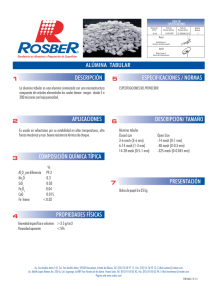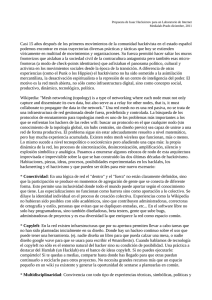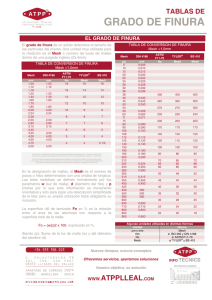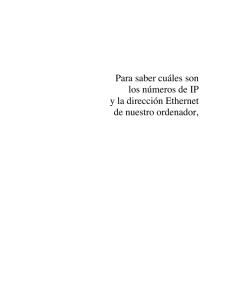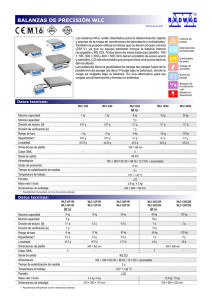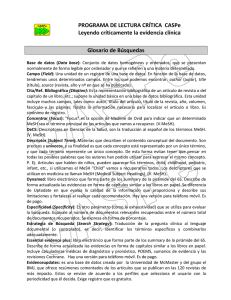Ejemplo de Configuración de Ethernet Bridging en una Red
Anuncio
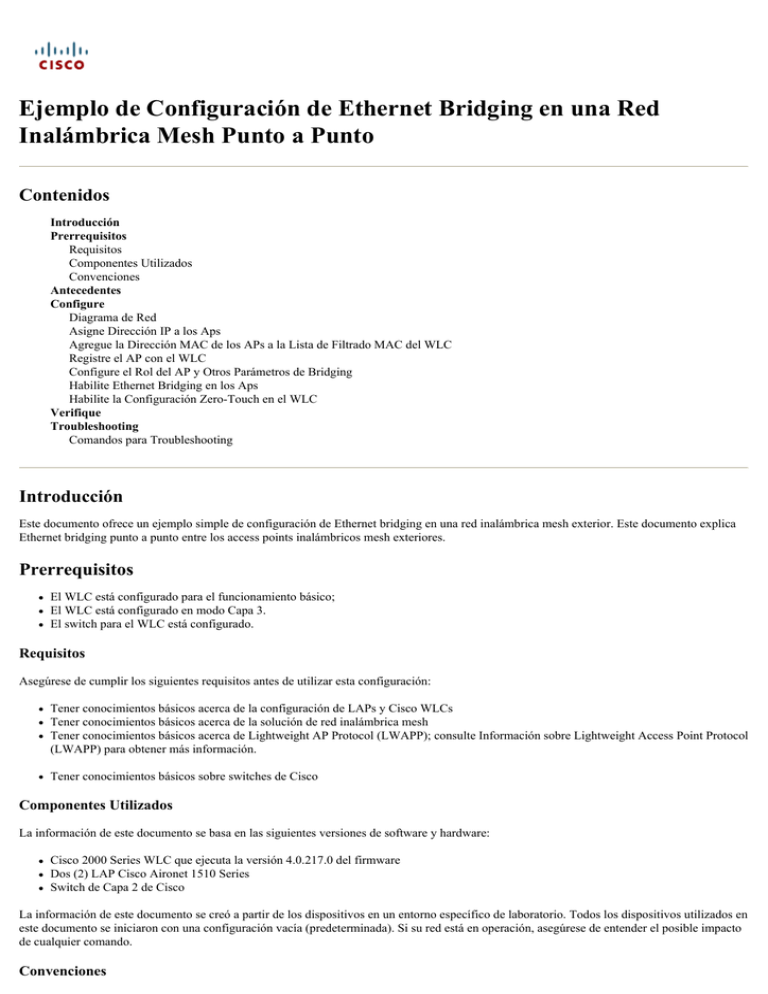
Ejemplo de Configuración de Ethernet Bridging en una Red Inalámbrica Mesh Punto a Punto Contenidos Introducción Prerrequisitos Requisitos Componentes Utilizados Convenciones Antecedentes Configure Diagrama de Red Asigne Dirección IP a los Aps Agregue la Dirección MAC de los APs a la Lista de Filtrado MAC del WLC Registre el AP con el WLC Configure el Rol del AP y Otros Parámetros de Bridging Habilite Ethernet Bridging en los Aps Habilite la Configuración Zero-Touch en el WLC Verifique Troubleshooting Comandos para Troubleshooting Introducción Este documento ofrece un ejemplo simple de configuración de Ethernet bridging en una red inalámbrica mesh exterior. Este documento explica Ethernet bridging punto a punto entre los access points inalámbricos mesh exteriores. Prerrequisitos El WLC está configurado para el funcionamiento básico; El WLC está configurado en modo Capa 3. El switch para el WLC está configurado. Requisitos Asegúrese de cumplir los siguientes requisitos antes de utilizar esta configuración: Tener conocimientos básicos acerca de la configuración de LAPs y Cisco WLCs Tener conocimientos básicos acerca de la solución de red inalámbrica mesh Tener conocimientos básicos acerca de Lightweight AP Protocol (LWAPP); consulte Información sobre Lightweight Access Point Protocol (LWAPP) para obtener más información. Tener conocimientos básicos sobre switches de Cisco Componentes Utilizados La información de este documento se basa en las siguientes versiones de software y hardware: Cisco 2000 Series WLC que ejecuta la versión 4.0.217.0 del firmware Dos (2) LAP Cisco Aironet 1510 Series Switch de Capa 2 de Cisco La información de este documento se creó a partir de los dispositivos en un entorno específico de laboratorio. Todos los dispositivos utilizados en este documento se iniciaron con una configuración vacía (predeterminada). Si su red está en operación, asegúrese de entender el posible impacto de cualquier comando. Convenciones Consulte las Convenciones de Consejos Técnicos de Cisco para obtener más información sobre las convenciones del documento. Antecedentes La solución de red mesh, que forma parte de la solución de red inalámbrica unificada de Cisco, permite a dos o más Cisco Aironet lightweight mesh access points (denominados de aquí en adelante access points mesh) comunicarse entre sí por uno o más saltos inalámbricos y unirse a varias LANs o extender la cobertura inalámbrica de 802.11b. Los access points mesh de Cisco se configuran, monitorean y operan desde y mediante cualquier controlador Cisco Wireless LAN Controller (WLC) que se implemente en la solución de red mesh. Las implementaciones de la solución de red mesh soportadas son uno de los tres tipos generales: Implementación punto a punto (point-to-point) Implementación punto a multipunto (point-to-multipoint) Implementación mesh Este documento se centra en cómo configurar una implementación mesh punto a punto y Ethernet bridging en la misma. En la implementación mesh punto a punto, los access points mesh ofrecen acceso inalámbrico y backhaul a clientes inalámbricos y, a la vez, pueden soportar bridging entre una LAN y una terminación con un dispositivo Ethernet remoto u otra LAN Ethernet. Consulte Implementaciones de la Solución de Red Mesh para obtener información detallada sobre cada uno de estos tipos de implementación. El LAP (lightweight access point) mesh exterior Cisco Aironet 1510 Series es un dispositivo inalámbrico diseñado para el acceso de cliente inalámbrico y bridging punto a punto, bridging punto a multipunto y conectividad inalámbrica mesh punto a multipunto. El access point exterior es una unidad independiente que se puede montar en la pared o colgar en un poste para techo o en un poste de la luz. Puede operar los LAP de extremo remoto de Cisco Aironet 1510 y los LAP exteriores de Cisco Aironet 1500 Series en uno de estos roles: Roof-top Access Point (RAP) Mesh Access Point (MAP), también denominado Pole-top Access Point (PAP) Los RAPs tienen una conexión alámbrica con un controlador Cisco Wireless LAN Controller (WLC). Utilizan la interfaz backhaul inalámbrica para comunicarse con los MAPs cercanos. Los RAPs son el nodo primario para cualquier red bridging o mesh y conectan una red bridge o mesh a una red alámbrica, de modo que puede haber sólo un RAP para una red bridge o segmento de red mesh. Los MAPs no tienen conexión alámbrica al Cisco WLC. Pueden ser completamente inalámbricos y soportar clientes que se comunican con otros MAPs o RAPs o se pueden usar para conectarse a dispositivos periféricos o a una red alámbrica. El puerto Ethernet está deshabilitado de forma predeterminada por motivos de seguridad, pero puede habilitarlo para los PAPs. Configure En este ejemplo de configuración, se explica cómo configurar Ethernet bridging entre dos LAP mesh exteriores 1510 Series con un AP que actúe como un RAP y el otro AP que actúe como un MAP. En esta instalación, el AP con la dirección MAC 00:0B:85:7F:47:00 está configurado como un RAP y el AP con la dirección MAC 00:0B:85:71:1B:00 está configurado como un MAP. La LAN Ethernet A local está conectada en el extremo RAP y la LAN Ethernet B está conectada al MAP. Diagrama de Red Para configurar los AP mesh 1510 listos para usar (out-of-box) para Ethernet bridging, siga estos pasos: 1. Asigne Dirección IP a los Aps 2. 3. 4. 5. 6. Agregue la Dirección MAC de los APs a la Lista de Filtrado MAC del WLC Registro de los AP con el WLC Configure el Rol del AP y Otros Parámetros de Bridging Habilite Ethernet Bridging en los Aps Habilite la Configuración Zero-Touch en el WLC Asigne Dirección IP a los Aps Cuando se inicia cualquier AP, primero busca una dirección IP. Esta dirección IP se puede asignar dinámicamente con un servidor DHCP externo interno, como el servidor Microsoft Windows® DHCP. La versión más reciente del WLC (4.0 y posterior) puede asignar la dirección IP a los AP con el servidor DHCP interno en el controlador mismo. En este ejemplo, se utiliza el servidor DHCP interno en el controlador para asignar la dirección IP a los APs. Complete estos pasos para asignar una dirección IP a los APs mediante el servidor DHCP interno en el WLC. 1. Haga clic en CONTROLLER en el menú principal de la GUI del WLC. Elija Internal DHCP Server en la esquina izquierda de la página Controller Main. 2. En la página Internal DHCP Server, haga clic en New para crear un nuevo rango de DHCP. En este ejemplo, se asigna el nombre de alcance como mesh AP. Haga clic en Apply. Esto lo lleva a la página AP DHCP Scope Edit. 3. En la página DHCP Scope > Edit , configure las opciones Pool Start Address, Pool End Address, Network and Netmask, Default Routers y todos los otros parámetros necesarios según este ejemplo. Elija el estado del servidor DHCP como Enabled en el cuadro desplegable Status. Haga clic en Apply. 4. Ahora el servidor DHCP interno está configurado para asignar direcciones IP a los APs mesh. 5. Una vez que los APs estén registrados con el controlador, asigne la dirección IP estática a los APs mediante la GUI del controlador. Si asigna direcciones IP estáticas a los APs mesh, se obtendrá una convergencia más rápida de los APs la próxima vez que se registren con el controlador. Agregue la Dirección MAC de los APs a la Lista de Filtrado MAC del WLC Para registrar los APs mesh con el WLC, primero debe agregar la dirección MAC de los APs a la lista de filtrado MAC del WLC. Puede buscar la dirección MAC etiquetada en el lado superior del AP mesh. Complete estos pasos para agregar el AP a la lista de filtrado MAC del WLC. 1. Haga clic en SECURITY en el menú principal Controlador. En la página Security, elija MAC filtering en la sección AAA. Esto lo lleva a la página MAC Filtering. Haga clic en New para crear filtros MAC para los APs mesh. 2. Ingrese la dirección MAC del AP y su descripción en los cuadros de texto correspondientes según este ejemplo. También elija una WLAN y una interfaz dinámica en los menús desplegables WLAN ID e Interface Name, respectivamente. Haga clic en Apply. 3. Repita los pasos 1 y 2 para todos los APs implicados en esta red mesh, de modo que el filtrado MAC esté configurado para habilitar los APs mesh y que se registren con el controlador. Registre el AP con el WLC El próximo paso es registrar los APs mesh con el WLC. Hay varios métodos por los que un AP puede registrarse con el WLC. Consulte Registro de Lightweight AP con WLC para obtener detalles sobre cómo un AP se registra con el WLC. La primera vez que utilice los APs mesh, registre todos los APs directamente conectados con el WLC. Si no pudo agregar el AP a la lista de filtrado MAC del controlador, los AP no pueden unirse al WLC en el momento del registro con WLC. El motivo es el error de autorización de la salida del comando debug lwapp events enable en el controlador. Aquí se muestra una salida de ejemplo que indica un error de autorización. (Cisco Controller) >debug lwapp events enable .Fri Oct 26 16:04:48 2007: 00:0b:85:71:1b:00 Received LWAPP DISCOVERY REQUEST from AP 00:0b:85:71:1b:00 to 00:0b:85:33:52:80 on port '2' Fri Oct 26 16:04:48 2007: 00:0b:85:71:1b:00 Successful transmission of LWAPP Discovery-Response to AP 00:0b:85:71:1b:00 on Port 2 Fri Oct 26 16:04:48 2007: 00:0b:85:71:1b:00 Received LWAPP DISCOVERY REQUEST from AP 00:0b:85:71:1b:00 to ff:ff:ff:ff:ff:ff on port '2' Fri Oct 26 16:04:48 2007: 00:0b:85:71:1b:00 Successful transmission of LWAPP Discovery-Response to AP 00:0b:85:71:1b:00 on Port 2 Fri Oct 26 15:52:40 2007: 00:0b:85:71:1b:00 Received LWAPP JOIN REQUEST from AP 00:0b:85:71:1b:00 to 00:0b:85:33:52:81 on port '2' Fri Oct 26 15:52:40 2007: 00:0b:85:71:1b:00 AP ap:71:1b:00: txNonce 00:0B:85:33 :52:80 rxNonce 00:0B:85:71:1B:00 Fri Oct 26 15:52:40 2007: 00:0b:85:71:1b:00 LWAPP Join-Request MTU path from AP 00:0b:85:71:1b:00 is 1500, remote debug mode is 0 Fri Oct 26 15:52:40 2007: spamRadiusProcessResponse: AP Authorization failure for 00:0b:85:71:1b:00 En esta salida, puede ver que el controlador no acepta la solicitud de unión del AP debido a un error de autorización del AP. Nota: En implementaciones normales de red mesh que utilizan principalmente APs mesh 1500 Series, se recomienda deshabilitar el parámetro Allow Old Bridging APs To Authenticate en el controlador. Esto se puede realizar en modo CLI del controlador con el comando Nota: (Cisco Controller) > config network allow-old-bridge-aps disable Nota: El comando se ha eliminado en las versiones 4.1 y posteriores, por lo que no es un problema con WLC 4.1 y posteriores. En la CLI, puede usar el comando show ap summary para verificar que los AP se registren con el WLC: (Cisco Controller) >show ap summary AP Name Port -------------------- Slots AP Model Ethernet MAC Location ----- ------------------- ----------------- ------------- ap:5b:fb:d0 ion 2 ap:7f:47:00 ion 2 ap:71:1b:00 ion 2 2 AP1010 00:0b:85:5b:fb:d0 default_locat 2 LAP1510 00:0b:85:7f:47:00 default_locat 2 LAP1510 00:0b:85:71:1b:00 default_locat Puede verificarlo en la GUI de la página Wireless All APs. Configure el Rol del AP y Otros Parámetros de Bridging Una vez que los APs se registran en el WLC, debe configurar el rol del AP y otros parámetros de bridging. Debe configurar los APs como RAPs y MAPs, según sea necesario. Complete estos pasos para configurar esos parámetros de AP: 1. Haga clic en Wireless y luego en All APs en Access Points. Aparece la página All APs. 2. Haga clic en el link Detail de su AP1510 para acceder a la página Details. 3. En la página Details de su AP 1510, la opción AP Mode en General se establece automáticamente en Bridge para los AP que tienen funcionalidad de bridge, como AP1510. Esta página también muestra esta información en Bridging Information. En Bridging Information, elija una de estas opciones para especificar el rol de este AP en la red mesh: MeshAP (MAP) RootAP (RAP) Los APs configurados como RootAP deben tener conexión alámbrica con el WLC en el momento de la implementación de la instalación en su entorno de producción. El AP configurado como AP mesh está conectado en forma alámbrica al WLC mediante el AP primario (RAP). Los APs 1510, de forma predeterminada, asumen el rol de los MAPs cuando se inician y se registran con el WLC. Al configurar el rol de bridge, aparece un cuadro de alerta que muestra este mensaje: AP will reboot. Haga clic en OK para continuar. Puede configurar el rol de AP con la CLI del controlador con el comando config ap role role. 4. Configure el parámetro Bridge Group Name. Ésta es una cadena de un máximo de 10 caracteres. Utilice los nombres de bridge group para agrupar lógicamente los access points mesh y evitar que dos redes en el mismo canal se comuniquen entre sí. Para que los access points mesh se comuniquen, deben tener el mismo nombre de bridge group. Se asigna un nombre de bridge group de access point mesh predeterminado en la etapa de fabricación. Este nombre no se puede ver. El campo Bridge Group Name aparece en blanco en la GUI hasta que usted lo cambie. El AP se registra con el WLC por primera vez con este nombre de bridge group predeterminado. En este ejemplo, se utiliza el nombre de bridge group cisco en todos los APs implicados en esta red mesh. Al configurar el nombre de bridge group, aparece un cuadro de alerta que muestra esto: Setting Bridge Group Name permanently restricts the AP to which it may connect." Haga clic en OK para continuar. Puede configurar el nombre de bridge group con la CLI del controlador con el comando config ap bridgegroupname set cisco. Nota: Si desea cambiar el nombre de bridge group de los APs después de implementar el RAP en su sitio remoto, primero configure el parámetro Bridge Group Name en el MAP y luego en el RAP. Si el RAP se configura primero, se ocasionan graves problemas de conectividad dado que el MAP pasa al modo predeterminado debido a que su elemento primario (RAP) está configurado con un nombre de bridge group diferente. Nota: Para configuraciones con RAPs múltiples, asegúrese de que todos los RAPs tengan el mismo nombre de bridge group para permitir failover de un RAP a otro. Por el contrario, en el caso de las configuraciones en las que se requieren sectores separados, asegúrese de que cada RAP y PAPs asociados tengan nombres de bridge group separados. 5. Bridge Data Rate es la velocidad a la que se comparten los datos entre access points mesh. Esta velocidad es fija para toda la red. La velocidad de datos predeterminada es 18 Mbps, que se debe usar para backhaul. Las velocidades de datos válidas para 802.11a son 6, 9, 12, 18, 24, 36, 48 y 54. 6. Si configura el AP como un RAP, el parámetro Backhaul Interface muestra un menú desplegable, pero si hace clic en el botón desplegable, verá sólo la opción 802.11a. En el MAP no existe dicho menú desplegable. Haga clic en Apply. Aquí se muestra una captura de pantalla que explica los pasos del 3 al 6. La configuración de RootAP (RAP) se muestra aquí. Habilite Ethernet Bridging en los Aps El paso siguiente es activar el Ethernet bridging en el RAP y todos los MAPs cuyos puertos Ethernet estén conectados con un dispositivo Ethernet. Una de las funciones clave de los APs mesh es el uso de un puerto Ethernet en el MAP para conectar dispositivos externos y ofrecer Ethernet bridging entre todos los puertos Ethernet de los APs implicados en la red mesh. La WLAN mesh puede tener dos tipos diferentes de tráfico a la vez: tráfico de clientes WLAN y tráfico de bridge MAP. El tráfico de clientes WLAN termina en el Controlador WLAN y el tráfico de bridge termina en los puertos Ethernet de los APs mesh 1500. El tráfico de Bridge no alcanza el WLC. Si un nodo mesh funciona como un MAP, el puerto Ethernet en el MAP se bloquea. Esto se ha hecho por motivos de seguridad. Si alguien desea usar el puerto Ethernet para implementar redes bridging (P2MP) punto a punto y punto (P2P) a multipunto o conectar dispositivos externos, se debe habilitar en el controlador para cada MAP. Complete estos pasos para configurar Ethernet bridging en el RAP y los APs mesh: 1. Haga clic en Wireless y luego en All APs en Access Points. Aparece la página All APs. 2. Haga clic en el link Detail de su AP1510 para acceder a la página AP Details. 3. En Bridging Information, active la casilla junto a Ethernet Bridging. Esto habilita Ethernet bridging en el AP. Si usa una red mesh punto a multipunto, active Ethernet bridging en los RAsP y sólo en los MAsP a los que están conectados dispositivos Ethernet. No es necesario activar Ethernet bridging en todos los MAPs en una red mesh. Si habilitó Ethernet bridging para utilizar la red para bridging (P2P o P2MP), debe activar Ethernet bridging en todos los nodos (MAPs y RAPs). En la situación de bridging, un RAP que actúa como bridge raíz conecta varios MAPs como bridges no raíz con sus LAN alámbricas asociadas Puede activar Ethernet bridging en los APs de la CLI del controlador con este comando: config ap bridging Enable. Nota: Los switches conectados a los puertos Ethernet de sus MAPs NO DEBEN UTILIZAR VLAN Trunking Protocol (VTP). El VTP puede reconfigurar la VLAN “tronqueada (trunked)” de su red mesh y posiblemente ocasionar una pérdida de conexión del RAP con su WLC principal. Si no se configura correctamente, es posible que tire la implementación mesh. 4. Active Ethernet bridging y todos los parámetros de bridging que se explicaron en la sección anterior en MAP también. Una vez que finalice las configuraciones de los parámetros de bridge y Ethernet bridging en cada AP, haga clic en Apply para guardar la configuración. Esto hace que el AP anule el registro del WLC, se reinicie y se vuelva a registrar con el WLC. Habilite la Configuración Zero-Touch en el WLC Ya ha configurado sus APs como RAPs y MAPs, según ha sido necesario, así como sus parámetros de bridging. Habilite la configuración Zero- Touch configuration on the WLC para que, una vez que el MAP pierda su conexión alámbrica con el WLC y se lleve a la red de producción (al otro extremo de la red mesh punto a punto), el MAP pueda establecer una conexión LWAPP segura con el WLC sin ninguna conexión alámbrica con el WLC. El valor predeterminado para la configuración de zero-touch en el WLC es habilitada (o activada). Complete estos pasos para configurar las opciones de zero-touch en el WLC. 1. En la GUI del controlador, elija Wireless > Mesh y haga clic en Enable Zero Touch Configuration. 2. Elija el Key Format (Formato de Llave) (ASCII o Hex). 3. Ingrese la llave secreta compartida de bridging (Bridging Shared Secret Key). Este campo está habilitado sólo si la opción de configuración zero-touch está habilitada. Ésta es la llave que se proporciona a los access points mesh (MAPs) para que establezcan una conexión segura LWAPP con el WLC Cisco mientras el MAP se conecta de forma inalámbrica desde el otro extremo de la red mesh. La llave debe tener al menos 32 caracteres de longitud en formato Hex o ASCII. Se asigna una llave secreta compartida en la etapa de fabricación, que no usted no puede ver. En este ejemplo se usa la llave secreta compartida de bridging (Bridging Shared Secret Key) cisco. Al cambiar la llave secreta compartida, el WLC Cisco automáticamente envía el cambio a todos los RAPs, lo que ocasiona que los PAPs pierdan conectividad hasta que puedan obtener la nueva llave secreta compartida del WLC Cisco. 4. Ingrese la llave secreta compartida de bridging nuevamente en el campo Confirm Shared Secret Key. 5. Haga clic en Apply. Esta captura de pantalla explica los pasos del 3 al 5. Si se activa la configuración zero-touch en el WLC de Cisco y el MAP se traslada al otro extremo de la red mesh, el RAP y los MAPs hacen esto para lograr una configuración segura zero-touch: 1. Si es un RAP, ya tiene una conexión LWAPP segura al WLC de Cisco y utiliza la interfaz backhaul de RAP configurada (Opción predeterminada: 802.11a). 2. Si es un MAP, analiza los canales y las interfaces backhaul en busca de access points mesh vecinos. Cuando encuentra uno con el mismo bridge group name (configurado como parte de los parámetros de bridging) y una ruta de regreso al WLC de Cisco, hace que el access point mesh sea su elemento primario. Si el MAP encuentra más de un access point mesh vecino, utiliza un algoritmo de menor costo para determinar qué elemento primario tiene la mejor ruta de regreso al WLC de Cisco. Para establecer una conexión LWAPP segura con el WLC de Cisco, el MAP envía su llave secreta compartida predeterminada, que ya está disponible en la etapa de fabricación del AP, y la dirección MAC para establecer una conexión temporal segura. El WLC de Cisco valida la dirección MAC con la lista de filtrado MAC y, si la encuentra, envía la clave secreta compartida, que está configurada como parte de la configuración Zero-Touch, al MAP y se desconecta. El MAP almacena la llave secreta compartida y la utiliza para establecer una conexión LWAPP segura. Si un MAP pierde conexión con el WLC de Cisco, busca vecinos válidos que utilicen el nombre de bridge group del access point mesh y analiza los canales y las interfaces backhaul. Cuando encuentra un access point mesh vecino, hace que el access point mesh sea su elemento primario. Si ya tiene una llave secreta compartida, utiliza esa llave e intenta establecer una conexión LWAPP segura al WLC de Cisco. Si la llave secreta compartida no funciona, utiliza la predeterminada e intenta obtener una nueva. Verifique Una vez realizadas todas las configuraciones, desconecte el MAP de la red alámbrica conectada al WLC y trasládelo al otro extremo de la red Mesh. Prenda la mesh. Con todas las configuraciones adecuadas, el MAP puede ubicar el RAP como elemento primario y registrarse con el controlador de manera inalámbrica. En la CLI del WLC, puede usar los comandos show mesh path Cisco AP y show mesh neigh Cisco AP para verificar que los APs estén registrados con el WLC: El comando show mesh path AP name se utiliza para verificar la ruta del controlador para alcanzar el AP especificado. Aquí se muestra un ejemplo: (Cisco Controller) >show mesh path ap:71:1b:00 00:0B:85:7F:47:00 state UPDATED NEIGH PARENT BEACON (86B), snrUp 10, snrDown 9, linkSnr 8 00:0B:85:7F:47:00 is RAP Esta salida dice que para alcanzar el AP ap:71:1b:00(MAP), el controlador tiene el AP con la dirección MAC 00:0B:85:7F:47:00 en su ruta y este AP es un RAP. (Cisco Controller) >show mesh path ap:7f:47:00 00:0B:85:7F:47:00 is RAP Esta salida dice que el AP ap:7f:47:00 está directamente conectado al controlador, dado que este AP es un RAP. El comando show mesh neigh AP name muestra la información sobre el vecino del AP especificado. A continuación, se presenta un ejemplo: (Cisco Controller) >show mesh neigh ap:7f:47:00 AP MAC : 00:0B:85:71:1B:00 FLAGS : 160 CHILD worstDv 255, Ant 0, channel 0, biters 0, ppiters 10 Numroutes 0, snr 0, snrUp 0, snrDown 10, linkSnr 0 adjustedEase 0, unadjustedEase 0 txParent 0, rxParent 0 poorSnr 0 lastUpdate 1193504822 (Sat Oct 27 17:07:02 2007) parentChange 0 Per antenna smoothed snr values: 0 0 0 0 Vector through 00:0B:85:71:1B:00 Esta salida dice que el vecino del AP ap:7f:47:00 es MAP 00:0B:85:71:1B:00 y el MAP es un ELEMENTO SECUNDARIO para este AP, dado que este AP es un RAP. (Cisco Controller) >show mesh neigh ap:71:1b:00 AP MAC : 00:0B:85:7F:47:00 FLAGS : 86A NEIGH PARENT BEACON worstDv 0, Ant 0, channel 161, biters 0, ppiters 10 Numroutes 1, snr 0, snrUp 10, snrDown 10, linkSnr 8 adjustedEase 213, unadjustedEase 256 txParent 106, rxParent 5 poorSnr 5 lastUpdate 1193504822 (Sat Oct 27 17:07:02 2007) parentChange 1009152029 (Mon Dec 24 00:00:29 2001) Per antenna smoothed snr values: 8 0 0 0 Vector through 00:0B:85:7F:47:00 Vector ease 1 -1, FWD: 00:0B:85:7F:47:00 La salida dice que el vecino del AP ap:71:1b:00 es RAP 00:0B:85:7F:47:00 y el RAP es un ELEMENTO PRIMARIO para este AP. El comando show mesh summary AP name muestra detalles de mesh del AP especificado. A continuación, se presenta un ejemplo: (Cisco Controller) >show mesh summary ap:71:1b:00 00:0B:85:7F:47:00 state UPDATED NEIGH PARENT BEACON (86B), snrUp 10, snrDown 10, linkSnr 8 (Cisco Controller) >show mesh summary ap:7f:47:00 00:0B:85:71:1B:00 state CHILD (160), snrUp 0, snrDown 10, linkSnr 0 Se puede verificar lo mismo desde la GUI del controlador con estos pasos: En la GUI del WLC, haga clic en Wireless > All APs. Haga clic en el link Bridging Information para su AP1510 de modo de acceder a la página Bridging Information del AP. La página Bridging Details del AP enumera todos los detalles de bridging de este AP, como el rol del AP y la información del tipo de mesh. En la CLI del WLC, puede usar los comandos show mesh path Cisco AP y show mesh neigh Cisco APpara verificar que los APs estén registrados con el WLC: Para verificar si Ethernet bridging funciona correctamente, siga estos pasos: 1. Conecte una red Ethernet (LAN Ethernet B como se muestra en el diagrama de red) al puerto Ethernet del MAP mediante un switch. Asegúrese de que el switch esté configurado adecuadamente, según sea necesario. 2. Verifique la conectividad entre la LAN Ethernet B en el MAP y la red alámbrica (LAN Ethernet A como se muestra en el diagrama de red) conectadas al RAP detrás del WLC con el comando ping. Si el ping es exitoso, esto indica que Ethernet bridging funciona correctamente. Troubleshooting Estos comandos para troubleshooting pueden ser útiles: Comandos para Troubleshooting debug lwapp errors enable: Muestra la debug de errores LWAPP. debug pm pki enable: Muestra la debug de mensajes de certificado que se pasan entre el AP y el WLC. Este comando claramente muestra si un AP no se puede unir al WLC debido a una inconsistencia en el período de validez de la certificación. Ésta es la salida del comando debug pm pki enable en el controlador: Thu May 25 Thu May 25 for user Thu May 25 Thu May 25 07:25:00 07:25:00 cert 07:25:00 07:25:00 2006: sshpmGetIssuerHandles: locking ca cert table 2006: sshpmGetIssuerHandles: calling x509_alloc() 2006: sshpmGetIssuerHandles: calling x509_decode() 2006: sshpmGetIssuerHandles: <subject> C=US, ST=California, L=San Jose, O=Cisco Systems, CN=C1200-001563e50c7e, MAILTO=support@cisco.com Thu May 25 07:25:00 2006: sshpmGetIssuerHandles: <issuer> O=Cisco Systems, CN=Cisco Manufacturing CA Thu May 25 07:25:00 2006: sshpmGetIssuerHandles: Mac Address in subject is 00:15:63:e5:0c:7e Thu May 25 07:25:00 2006: sshpmGetIssuerHandles: Cert is issued by Cisco Systems. ......................... ......................... .......................... .......................... Fri Apr 15 07:55:03 2005: ssphmUserCertVerify: calling x509_decode() Fri Apr 15 07:55:03 2005: ssphmUserCertVerify: user cert verfied using >cscoDefaultMfgCaCert< Fri Apr 15 07:55:03 2005: sshpmGetIssuerHandles: ValidityString (current): 2005/04/15/07:55:03 Fri Apr 15 07:55:03 2005: sshpmGetIssuerHandles: Current time outside AP cert validity interval: make sure the controller time is set. Fri Apr 15 07:55:03 2005: sshpmFreePublicKeyHandle: called with (nil) En esta salida, observe la información resaltada. Esta información claramente muestra que el tiempo del controlador está fuera del intervalo de validez del certificado del AP, por lo que el AP no puede registrarse con el controlador. Los certificados instalados en el AP tienen un intervalo de validez predefinido. El tiempo del controlador debe establecerse de manera que esté dentro del intervalo de validez del certificado del AP. Consulte el documento Consejos para Troubleshooting de Herramientas de Actualización LWAPP para obtener más información sobre posibles problemas en un LAP que se registre con el controlador. Consulte Troubleshooting de una Red Mesh para obtener más información sobre el troubleshooting de una red mesh. Éstos son comandos adicionales de debug que pueden ser útiles: debug pem state enable: Se utiliza para configurar las opciones de debug del asistente de la política de acceso. debug pem events enable: Se utiliza para configurar las opciones de debug del asistente de política de acceso. debug dhcp message enable: Muestra la debug de los mensajes de DHCP que se intercambian hacia y desde el servidor DHCP. debug dhcp packe enable: Muestra la debug de los detalles del paquete de DHCP que se envían hacia y desde el servidor DHCP. © 1992-2014 Cisco Systems Inc. Todos los Derechos Reservados. Fecha de Generación del PDF: 28 Enero 2009 http://www.cisco.com/cisco/web/support/LA/10/106/106660_mesh.html